Google Play: Kako očistiti povijest preuzimanja aplikacija

Očistite povijest preuzimanja aplikacija na Google Play kako biste dobili novi početak. Evo koraka koje je lako slijediti za početnike.
Ako uvijek volite otvarati program kada pokrenete Windows, možete ga postaviti da se automatski pokreće prilikom prijave. Evo kako.
Napravite prečac na radnoj površini ili prečac za program koji želite automatski pokrenuti
Otvorite Windows Explorer i upišite %appdata% u adresnu traku istraživača datoteka.
Otvorite podmapu Microsoft i idite do nje
Idite na Windows > Izbornik Start > Programi > Pokretanje
Kopirajte i zalijepite prečac aplikacije koji ste prethodno izradili
Otvarate li uvijek određeni program čim se Windows pokrene? Možda je to vaš web preglednik ili omiljena aplikacija za e-poštu. Ako je tako, mogli biste si uštedjeti nekoliko klikova tako što ćete natjerati Windows da vam ga automatski otvori svaki put kada se prijavite.
Windows uvijek sam pokreće nekoliko programa nakon što dođete do radne površine – vjerojatno ste vidjeli kako se vaša sistemska traka puni ikonama iz aplikacija kao što su OneDrive i vaš antivirusni softver. Ti se programi obično pokreću u pozadini i skriveni su prema zadanim postavkama, tako da na radnoj površini ne vidite otvorene prozore. Međutim, isti mehanizam možete koristiti za otvaranje aplikacija po svom izboru.
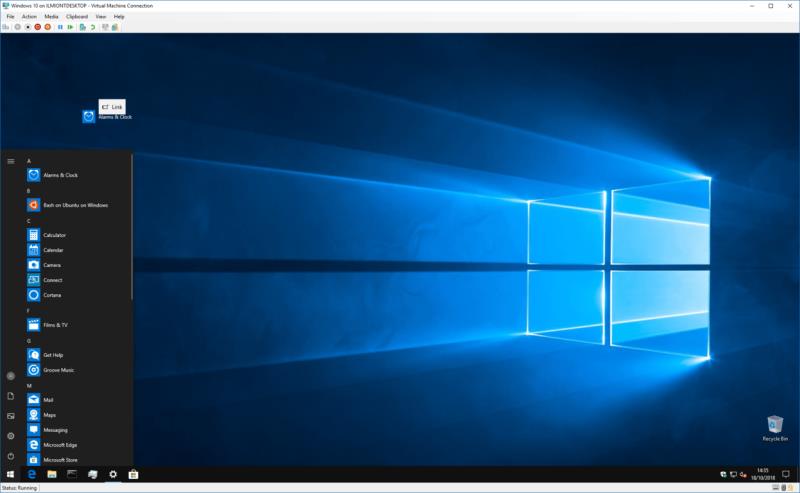
Ovo je vrlo jednostavan proces, ali prvo morate znati gdje tražiti. Za početak će vam trebati prečac do aplikacije koju želite otvoriti. Najlakši način za to je kopiranje postojećeg prečaca na radnoj površini. Ako već imate prečac do aplikacije na radnoj površini, samo kliknite ikonu i pritisnite Ctrl+C da biste je kopirali u međuspremnik. Inače, možete stvoriti novi prečac tako da otvorite izbornik Start, pronađete aplikaciju i kliknete i povučete je na radnu površinu.
Da bi se aplikacije otvarale automatski, možete jednostavno dodati svoj prečac u posebnu Windows mapu. Windows automatski pokreće sve prečace u mapi kada se pokrene, tako da sve što trebate učiniti je kopirati i zalijepiti svoj prečac. Budući da se mapa nalazi na lokaciji sustava, najteže ju je pronaći.
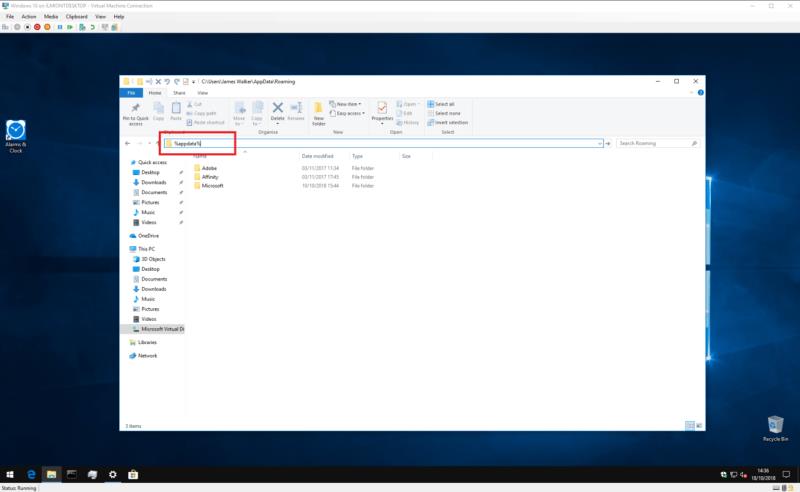
Otvorite File Explorer (možete pritisnuti Win+E s bilo kojeg mjesta u sustavu Windows) i kliknite na adresnu traku na vrhu zaslona. Izbrišite njegov sadržaj, upišite "%appdata%" (bez navodnika) i pritisnite enter. Ovisno o aplikacijama koje ste instalirali, ova mapa može sadržavati mnogo različitih podmapa – pazite da ovdje ništa ne mijenjate ili brišete.
Pronađite podmapu "Microsoft" i idite u nju. Odavde prođite kroz direktorije u Windows > Izbornik Start > Programi > Pokretanje. Nakon što stignete na ovo mjesto, možete jednostavno kopirati i zalijepiti prečac aplikacije u mapu. Sljedeći put kada se prijavite u Windows, aplikacija će se automatski pokrenuti.
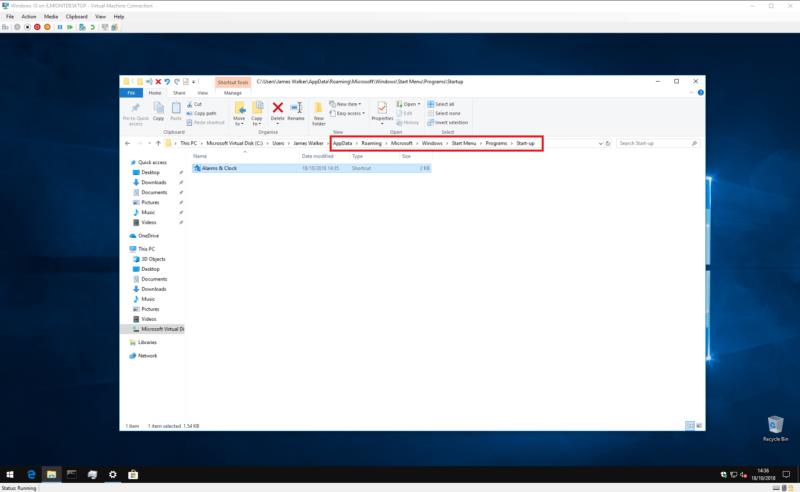
Ako u budućnosti želite zaustaviti automatsko pokretanje aplikacije, možete se jednostavno vratiti u mapu i izbrisati njezin prečac. Alternativno, također možete otvoriti Task Manager (pritisnite Ctrl+Shift+Esc za brzo pokretanje) i posjetite karticu "Pokretanje". Ovdje biste trebali vidjeti unose za sve prečace početne mape koje ste dodali. Kliknite aplikaciju koju želite ukloniti, a zatim pritisnite gumb "Onemogući" pri dnu prozora.
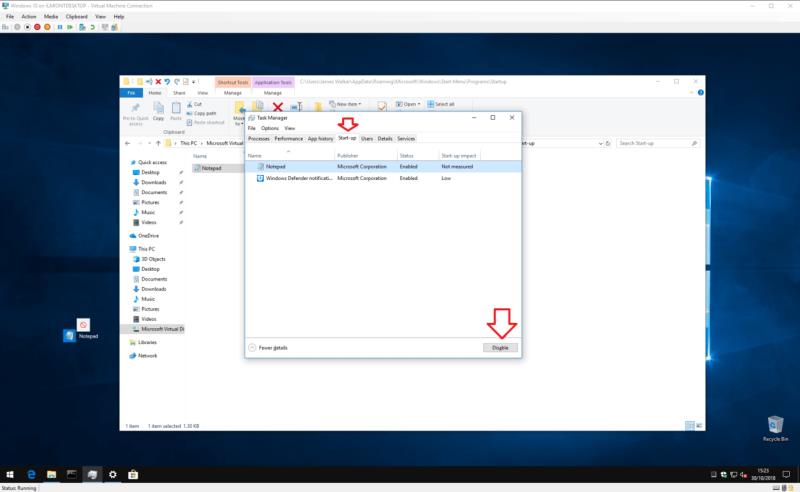
Korištenje ove metode znači da se možete vratiti u Upravitelj zadataka kako biste ponovo omogućili aplikaciju u budućnosti. Nećete morati ponovno dodirivati svoj prečac. Upravitelj zadataka također prikazuje aplikacije koje se registriraju kao aplikacije za pokretanje pomoću internih Windows API-ja, umjesto mape izbornika Start-up Start.
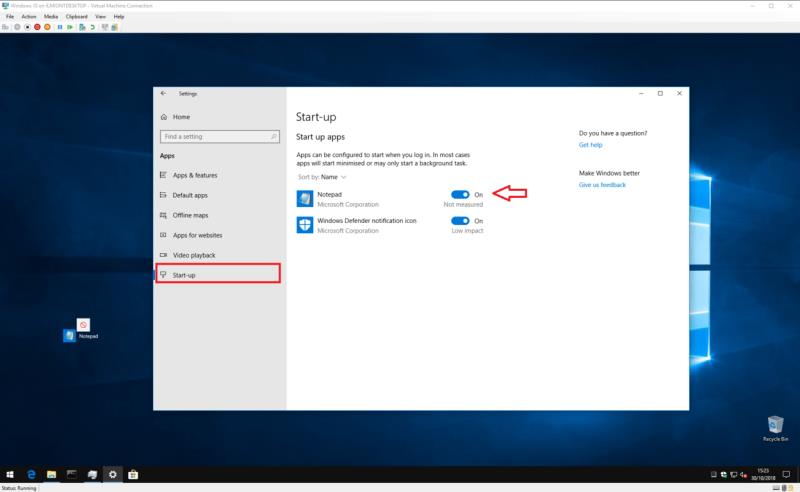
Osim toga, novije verzije sustava Windows 10 imaju stranicu "Pokretanje" unutar kategorije "Aplikacije" u aplikaciji Postavke. Ovo replicira funkcionalnost dostupnu u Upravitelju zadataka, prikazujući jednostavne gumbe za uključivanje/isključivanje za svaku od vaših aplikacija za pokretanje.
Treba napomenuti da ovaj vodič pretpostavlja da želite da se aplikacija otvara samo kada se prijavite. Aplikacija se neće pokrenuti za druge korisničke račune na vašem računalu. Ako želite da se aplikacija otvori za svakog korisnika, ponovite gornji postupak, ali zamijenite "%appdata%" s "%programdata%" u uputama. Morat ćete biti prijavljeni kao administrator da biste spremili na ovu lokaciju.
Automatsko pokretanje aplikacija može vam samo malo olakšati početak dana. Čim se vaše računalo pokrene, imat ćete svoje najčešće korištene aplikacije spremne i čekati na radnoj površini. Samo zapamtite da bi puno aplikacija za pokretanje moglo značajno smanjiti performanse sustava jer se sve učitavaju.
Očistite povijest preuzimanja aplikacija na Google Play kako biste dobili novi početak. Evo koraka koje je lako slijediti za početnike.
Postavite tajmere za Android aplikacije i kontrolirajte korištenje, posebno kada imate važne poslove koji trebaju biti završeni.
Pogledajte našu Povijest Kupnji na Google Playu slijedeći ove korake jednostavne za početnike kako biste kontrolirali svoje troškove aplikacija.
Greška nepoznatog developera na macOS-u može biti glavobolja. Pročitajte ovaj članak odmah kako biste pronašli dokazane metode koje će odmah popraviti problem!
Saznajte što učiniti ako Windows Phone Link ne radi, uz popis rješenja kako ponovno povezati svoj telefon s računalom.
Saznajte kako lako deinstalirati aplikacije u Windows 10 i osloboditi prostor na vašem uređaju.
Kako deinstalirati aplikacije, igre i podatke igara sa Sony Playstation 3. Učinkoviti koraci za oslobađanje prostora.
Saznajte kako brzo i lako napraviti foto kolaž u Instagram Storyju uz naše savjete i preporuke za aplikacije.
Imate crvene oči na slikama? Otkrijte najbolje aplikacije za uklanjanje crvenih očiju i poboljšanje vaših fotografija na Android i iPhone uređajima.
Jeste li ikada usred nečega na svom Windows 10 PC-u i budete prekinuti i morate se odjaviti ili isključiti svoje računalo? Želite li da postoji način da
Ako ste u posljednje vrijeme pregledavali aplikaciju Postavke sustava Windows 10s, možda ste primijetili kategoriju pod nazivom Aplikacije za web-mjesta. Šanse su da ih neće biti mnogo -
Ako primijetite da vam internet naglo usporava do indeksiranja, velika je vjerojatnost da aplikacija na vašem računalu koristi vašu propusnost u pozadini. Koristeći Task Manager, vi
Otkako je službena YouTube aplikacija Xbox One ažurirana prije nekoliko mjeseci, mnoge korisnike muči bijesan bug koji uzrokuje da ih aplikacija odjavi s
Pravilno predstavljen tijekom Microsoftove Build 2016 konferencije, Developer Mode (ili Dev Mode) na Xbox One je poseban način koji omogućuje programerima aplikacija i igara da
Ako želite instalirati aplikacije na SD karticu u sustavu Windows 10, prvo morate provjeriti je li formatirana kao NTFS.
Prije dva tjedna iznijeli smo na vidjelo problem s Office Touch Previewom, paketom aplikacija koje je Microsoft pustio u Windows Store za Windows 10 Technical
Windows 10 dolazi sa značajkom koja vam omogućuje dodavanje i uklanjanje aplikacija (aplikacija) koje se automatski pokreću svaki put kada se prijavite na svoj Microsoft račun
Otvarate li uvijek određeni program čim se Windows pokrene? Možda je to vaš web preglednik ili omiljena aplikacija za e-poštu. Ako je tako, mogli biste spasiti
Aplikacija Alarmi i sat za Windows 10 prilično je solidna izvorna aplikacija i dobro vam objašnjava kako je koristiti za postavljanje prilagođenih alarma i mjerača vremena, praćenje odabranih vremenskih zona i još mnogo toga.
Bluetooth je brz i praktičan način za dijeljenje datoteka između dva uređaja. Ovaj vodič vam pomaže da lako pošaljete datoteke putem Bluetooth-a koristeći Windows 10.
Evo pogleda na 10 najboljih tipkovničkih prečaca u sustavu Windows 10 i kako ih možete koristiti u svoju korist za posao, školu i još mnogo toga.
Sjećate li se dana kada je Bluetooth bio tako velika stvar? Saznajte kako jednostavno slati datoteke s Windows 10 putem Bluetootha u našem vodiču.
Microsoft Teams jedna je od najistaknutijih platformi za video konferencije za tvrtke u današnjem dobu pandemije. U ovom vodiču naučite kako blokirati kontakte i upravljati komunikacijom u Microsoft Teamsu.
Minecraft sela stvaraju predah od obično usamljeničkog života okupljanja i izrade u igri. Otkrijte najbolje seljake i njihove poslove.
Slijedite ovaj vodič o tome kako promijeniti pozadinu uz savjete za personalizaciju radne površine u sustavu Windows 11.
Naučite kako postaviti više monitora na Windows 10 na ovom blogu. Ovaj vodič sadrži korake za konfiguraciju, personalizaciju i rješavanje problema s dvostrukim monitorima.
Saznajte kako lako deinstalirati aplikacije u Windows 10 i osloboditi prostor na vašem uređaju.
Discord web-mjesto, aplikacija, pa čak i mobilna aplikacija imaju svoj način prilagođavanja razine zumiranja na Discordu radi bolje pristupačnosti.
Umorni ste od tih filtera na Snapchat fotografijama? Saznajte kako ukloniti Snapchat filtere sa spremljenih fotografija uz jednostavne korake.

























